Pour comprendre la nécessité d’exporter un projet sur Pro Tools
Pourquoi exporter votre projet Pro Tools?
L’exportation d’un projet sur Pro Tools est une étape cruciale dans la production musicale. Elle vous permet de partager votre travail avec le monde, que ce soit pour la distribution, le mastering, l’échange avec d’autres professionnels ou la publication sur des plateformes en ligne. C’est également le moyen de sécuriser une version finale ou intermédiaire de votre projet.
Les bénéfices de l’exportation de projet
Exporter votre projet offre plusieurs avantages : cela assure la compatibilité avec d’autres systèmes, permet une collaboration efficace avec les artistes et les ingénieurs du son, et garantit que votre projet est prêt pour la diffusion ou le mastering en préservant la plus haute qualité audio possible.
Prérequis avant l’exportation de votre projet
La finalisation de l’édition et du mixage
Avant d’exporter, assurez-vous que toutes vos éditions et mixages sont terminés. Vérifiez également le niveau des pistes pour éviter la saturation et assurez-vous que l’ensemble de votre projet sonne comme vous le souhaitez.
La vérification des pistes et des régions audio
Inspectez soigneusement chaque piste et région audio pour détecter d’éventuels problèmes de synchronisation, bruits indésirables ou erreurs de montage. Il est important de faire ces vérifications afin d’éviter de propager des erreurs dans la version finale exportée.
Le processus étape par étape pour exporter un projet sur Pro Tools
Sélection des pistes à exporter
Comment sélectionner les pistes à exporter
Sur Pro Tools, vous devez choisir les pistes que vous souhaitez exporter. Cela peut être l’ensemble du projet ou des pistes individuelles. Pour ce faire, utilisez la fonction « Bounce to Disk » qui permet de rebondir (ou exporter) le mixage ou la piste sélectionnée.
Les erreurs à éviter lors de la sélection
Faites attention à ne pas inclure de pistes muettes sauf si c’est intentionnel, à vérifier l’armement des pistes nécessaires et à désactiver le solo sur les pistes non concernées par l’export.
Configuration des paramètres d’exportation
Choix du format d’exportation
Vous pouvez exporter en différents formats tels que WAV, AIFF, MP3, entre autres. Le choix dépendra de l’utilisation future de votre fichier audio.
Paramétrage de la résolution du fichier
La résolution (bit depth) et la fréquence d’échantillonnage sont cruciales pour la qualité de l’audio. Assurez-vous de choisir des paramètres qui correspondent aux standards de l’industrie pour votre type de projet.
Définir l’intervalle de temps à exporter
Sur Pro Tools, vous avez la possibilité d’exporter l’intégralité de la session ou une sélection définie par une région de temps. Assurez-vous que l’intervalle sélectionné comprend tout le contenu nécessaire.
Exportation de votre projet
Le processus d’exportation
Une fois les pistes choisies et les paramètres configurés, lancez l’exportation en cliquant sur « Bounce » et choisissez l’emplacement de sauvegarde de votre projet. Pro Tools commencera alors le processus d’exportation en temps réel.
Les problèmes éventuels et les solutions
Si vous rencontrez des problèmes tels que des erreurs de plug-ins ou des problèmes de performance système, consultez la documentation d’aide de Pro Tools ou réinitialisez vos préférences Pro Tools.
Comment optimiser vos futures exportations de projet ?
Utilisation de presets d’exportation
Créez des presets pour vos configurations d’exportation fréquemment utilisées. Cela vous fera gagner du temps et assurera la cohérence entre vos différentes exportations.
Automatisation de l’exportation de projet
Explorez les fonctionnalités d’automatisation de Pro Tools pour simplifier l’exportation de projets récurrents.
Conseils et astuces pour des exportations efficaces
Fermez toutes les applications non nécessaires pour libérer des ressources système, archivez régulièrement vos projets pour garder un espace de travail organisé, et faites des pauses auditives pour éviter la fatigue et maintenir une écoute critique.
En suivant ces étapes et conseils, vous pouvez garantir que vos projets exportés depuis Pro Tools sont de la plus haute qualité et prêts pour toutes les étapes suivantes de votre processus de production musicale.
FAQ: Comment exporter un projet sur Pro Tools ?
1. Comment exporter un projet sur Pro Tools vers un fichier audio ?
R : Pour exporter un projet sur Pro Tools vers un fichier audio, il faut aller dans le menu « File », ensuite sélectionner « Bounce to » et cliquer sur « Disk ». Vous pouvez alors choisir le format de fichier audio, la profondeur de bits et le taux d’échantillonnage. Enfin, cliquez sur « Bounce » pour commencer l’exportation.
2. Quels sont les différents formats d’exportation disponibles dans Pro Tools ?
R : Pro Tools offre une variété de formats d’exportation dont WAV, AIFF, MP3 et FLAC. Vous pouvez également choisir entre différentes qualités audio, résolutions et taux d’échantillonnage.
3. Puis-je exporter uniquement certaines pistes de mon projet dans Pro Tools ?
R : Oui, vous pouvez exporter uniquement certaines pistes de votre projet dans Pro Tools. Pour ce faire, il suffit de sélectionner les pistes que vous souhaitez exporter, puis de procéder de la même manière que pour l’exportation d’un projet entier.
4. Comment exporter un projet sur Pro Tools en tant que projet complet, incluant toutes les pistes, les automations, les effets, etc. ?
R : Pour exporter un projet complet sur Pro Tools, vous devez enregistrer votre session. Cela garantit que toutes les pistes, automations et effets sont conservés. Allez simplement dans « File » et sélectionnez « Save As » pour sauvegarder l’intégralité de votre projet.
5. Comment exporter un projet sur Pro Tools pour le graver sur un CD ou le partager sur une plateforme en ligne ?
R : Pour exporter votre projet dans un format adapté pour la gravure sur CD ou le partage en ligne, vous devez utiliser la fonction « Bounce to Disk ». Choisissez le format WAV ou AIFF et un taux d’échantillonnage de 44.1kHz, qui sont les standards généralement acceptés pour ces usages. Ensuite, vous pouvez graver votre projet sur un CD ou l’envoyer directement à une plateforme en ligne.
Liens utiles
Si vous souhaitez en savoir plus sur l’utilisation de Pro Tools sans carte son, vous pouvez consulter l’article « Comment utiliser Pro Tools sans carte son ? ».
Pour savoir si Pro Tools est gratuit, vous pouvez lire l’article « Est-ce que Pro Tools est gratuit ? ».
Si vous souhaitez ajouter des plugins sur Pro Tools, vous pouvez suivre les instructions de l’article « Comment ajouter des plugins sur Pro Tools ? ».
Si vous voulez savoir comment dupliquer sur Pro Tools, vous pouvez consulter l’article « Comment dupliquer sur Pro Tools ? ».